Nota: Este artigo cumpriu o seu objetivo e vai ser removido em breve. Para não ter de se deparar com a mensagem "Página não encontrada", estamos a remover as ligações que o reencaminham para esta página de que temos conhecimento. Se criou ligações para esta página, remova-as e juntos iremos impedir esse tipo de problema.
Pode adicionar uma legenda a qualquer imagem, tabela ou equação no seu documento. Também pode configurar o Word para inserir legendas automaticamente para alguns itens. Além disso, pode alterar o formato de numeração ou o título da etiqueta.
Sugestão: Se estiver a utilizar o Word para Mac 2011, estes passos funcionam melhor se estiver na Vista do Esquema de Impressão.
Adicionar uma legenda
Cada legenda é composta por uma etiqueta e um número. Pode adicionar novas etiquetas e alterar o formato de numeração. As legendas para cada tipo de objeto podem ser numeradas em sequência. Por exemplo, pode ter Figura 1, Tabela 1, Tabela 2, Tabela 3, Figura 2, Tabela 4 e assim por diante.
-
No seu documento, selecione o item a que pretende adicionar uma legenda.
-
No menu Inserir, clique em Legenda.
Nota: A etiqueta de legenda selecionada é automaticamente inserida na caixa Legenda. Este texto não pode ser editado. Para criar uma nova etiqueta, clique em Nova Etiqueta e, em seguida, escreva o texto na caixa Etiqueta.
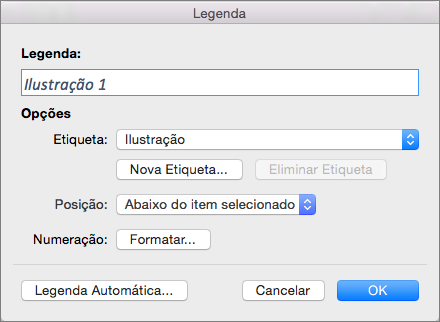
-
[Opcional] Escreva o texto que quer que seja apresentado a seguir à etiqueta, incluindo pontuação.
Adicionar legendas automaticamente
O Word pode adicionar legendas automaticamente à medida que insere tabelas ou outros objetos.
-
No menu Inserir, clique em Legenda.
-
Clique em Legenda Automática e, em seguida, selecione as caixas de verificação dos itens aos quais pretende que o Word adicione automaticamente legendas.
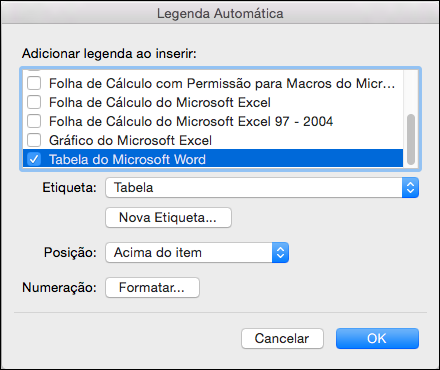
Criar uma nova etiqueta de legenda
O Word fornece três etiquetas de legenda padrão: Equação, Figura e Tabela. Pode usar estas etiquetas de legenda ou criar o seu próprio texto de etiqueta personalizado.
-
No menu Inserir, clique em Legenda.
-
Clique em Nova Etiqueta.
-
Na caixa Etiqueta, escreva a etiqueta que pretende e clique em OK.
A nova etiqueta de legenda está disponível no menu de pop-up Etiqueta da caixa de diálogo Legenda.
-
Na caixa de diálogo Legenda, clique em Fechar.
Incluir números de capítulo ao adicionar legendas manualmente
As legendas podem conter qualquer texto que pretenda, incluindo números de capítulo. Se incluir números de capítulo nas legendas e, mais tarde, adicionar, eliminar ou mover capítulos, os números das legendas são atualizados para refletir a nova ordem das legendas.
Sugestão: Para adicionar números de capítulo aos títulos dos capítulos, no separador Base, em Parágrafo,clique em Lista com Múltiplos 
-
Selecione o item ao qual pretende adicionar uma legenda.
-
No menu Inserir, clique em Legenda e,em seguida, clique em Formatar.
Nota: No Word para Mac 2011, o botão diz Numeração em vez de Formatar.
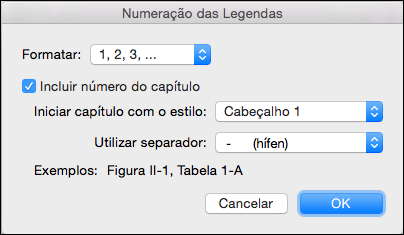
-
Selecione a caixa de verificação Incluir número de capítulo e, em seguida, selecione o estilo de cabeçalho que aplicou aos cabeçalhos dos capítulos.
Incluir números de capítulo ao adicionar legendas automaticamente
Sugestão: Para adicionar números de capítulo aos títulos dos capítulos, no separador Base, em Parágrafo,clique em Lista com Múltiplos 
-
No menu Inserir, clique em Legenda e, em seguida, clique em Legenda Automática.
-
Selecione os tipos de item a que pretende adicionar legendas e, em seguida, clique em Numeração.
Nota: No Word para Mac 2011, o botão diz Numeração em vez de Formatar.
-
Selecione a caixa de verificação Incluir número de capítulo e, em seguida, selecione o estilo de cabeçalho que aplicou aos cabeçalhos dos capítulos.
Consulte também
Tem uma pergunta sobre o Word que não foi respondida aqui?
Publicar uma pergunta no Fórum Word para Mac Respostas
Ajude-nos a melhorar o Word!
Gostaríamos de saber a sua sugestão sobre como podemos melhorar o Word para Mac. Para saber mais sobre como partilhar o feedback, consulte Como posso dar feedback acerca do Microsoft Office?.










